مواد جي جدول
MS Excel ۾، SUMPRODUCT کي INDEX ۽ MATCH ڪمن سان گڏ استعمال ڪرڻ جو وڏو تنوع آهي. هن آرٽيڪل ۾، مان اهو واضع ڪرڻ جي ڪوشش ڪندس ته اسان هن مرڪب فنڪشن کي ڪيئن استعمال ڪري سگهون ٿا مؤثر طريقي سان ڪيترن ئي معيارن جي تحت قطار ۽ amp؛ ڪالم.
Practice Workbook ڊائون لوڊ ڪريو
توھان ڊائون لوڊ ڪري سگھو ٿا Excel Workbook جيڪو اسان ھي مضمون تيار ڪرڻ لاءِ استعمال ڪيو آھي. توھان ڊيٽا کي تبديل ڪري سگھو ٿا & نوان نتيجا ڏسو.
SUMPRODUCT with INDEX and MATCH Functions.xlsx
Functions جو تعارف: SUMPRODUCT, INDEX ۽ MATCH مثالن سان
ان کان اڳ جو هيٺ ڄاڻون ته اهي ٽي طاقتور فنڪشن گڏيل طور تي ڪيئن ڪم ڪن ٿا، اچو ته متعارف ڪرايون انهن فنڪشنن جو. انهن جو ڪم ڪندڙ عمل هڪ هڪ ڪري.
1. SUMPRODUCT فنڪشن
- نحو:
=SUMPRODUCT(array1,[array2],[array3],…)
- فڪشن: 12>
ساڳئي حدن يا صفن جي پيداوار جو مجموعو واپس ڪري ٿو.
- مثال:
اسان جي ڊيٽا سيٽ ۾، ڪمپيوٽر جي دڪان لاءِ 6 مهينن جي وڪري جي قيمتن سان گڏ مختلف برانڊز جي ڪمپيوٽر ڊوائيسز جي هڪ فهرست موجود آهي. اسان صرف جنوري لاءِ سڀني برانڊن جي ڊيسڪ ٽاپن جي ڪل وڪري قيمت ڄاڻڻ چاهيون ٿا.
📌 قدم:
➤ پهريون، سيل ۾ F18 ، اسان کي ٽائيپ ڪرڻو پوندو:
=SUMPRODUCT((C5:C14=F16)*D5:D14) هتي، سيلز جي حد C5:C14 جي سيلز کي ظاهر ڪري ٿو. 1> ڊوائيس جو درجوExcel
معيار 7: سڀني قطارن جي بنياد تي آئوٽ پٽ جو تعين ڪرڻ & 1 ڪالمن
هن معيار تحت، اسان هاڻي سڀني ڊوائيسز هڪ مهيني لاءِ ( مارچ ) جي ڪل وڪرو قيمتون ڪڍي سگهون ٿا.
📌 قدم:
➤ سيل ۾ فارمولا داخل ڪريو F20 :
=SUMPRODUCT(INDEX(D5:I14,0,MATCH(F19,D4:I4,0))) 7>
فارمولا بريڪ ڊائون
10>- آئوٽ پُٽ → 3 .
- آئوٽ → {7560;14260;4250;12870;8110;21360;27890;9250;16000;19680 .
- آئوٽ → $141,230 .
➤ پريس ENTER & توهان ڪيو آهي. واپسي جو قدر ٿيندو $141,230 .

معيار 8: سڀني قطارن جي بنياد تي قيمتون ڪڍڻ & 2 ڪالمن
هن حصي ۾، اسان ٻن مهينن لاءِ سڀني ڊوائيسز جي ڪل وڪري جي قيمت مقرر ڪنداسين- فيبروري & جون .
📌 قدم:
➤ سيل ۾ F21 ، اسان کي ٽائپ ڪرڻو پوندو :
=SUMPRODUCT(INDEX(D5:I14,0,MATCH(F19,D4:I4,0)))+SUMPRODUCT(INDEX(D5:I14,0,MATCH(F20,D4:I4,0))) هتي، اسان هڪ پلس(+) شامل ڪندي ٻه SUMPRODUCT فنڪشن لاڳو ڪري رهيا آهيون. انهن جي وچ ۾ 2 مختلف مهينن سڀني ڊوائيسز لاءِ.
➤ دٻائڻ کان پوءِ ENTER ، ڪلوڪڻڻ جي قيمت ظاهر ٿيندي $263,140 .

معيار 9: سڀني قطارن جي بنياد تي نتيجو ڳولهڻ & سڀ ڪالمن
هاڻي اسان سڀني ڊوائيسز جي سڀني مهينن ٽيبل ۾
ڊوائيسزجي ڪل وڪرو قيمت معلوم ڪنداسين.📌 مرحلا:
➤ سيل F20 ۾، توهان کي ٽائپ ڪرڻو پوندو:
=SUMPRODUCT(INDEX(D5:I14,0,0)) ➤ پريس ڪريو ENTER & توھان حاصل ڪندا نتيجو قدر جيئن $808,090 .
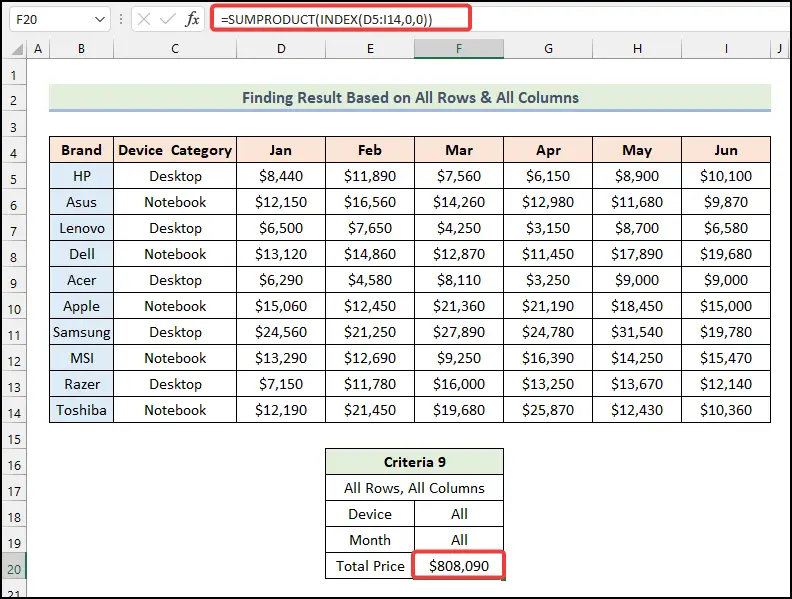
توھان کي استعمال ڪرڻ جي ضرورت نه آھي MATCH ھتي ڪم سڀني ڪالمن جي وضاحت ڪريو ۽ قطار جون پوزيشنون ٽائيپ ڪندي 0 جي اندر INDEX فنڪشن.
معيار 10: مختلف جوڑوں جي بنياد تي حساب ڪتاب
اندر اسان جو آخري معيار، اسان HP ڊوائيسز جي اپريل سان گڏ Lenovo ڊوائيسز June گڏجي لاءِ HP ڊوائيسز جي ڪل وڪرو قيمتون ڳولينداسين.
📌 مرحلا:
➤ هن معيار تحت، اسان جو فارمولا سيل ۾ F22 آندو:
=SUMPRODUCT(INDEX(D5:I14,MATCH({"HP","Lenovo"},B5:B14,0),MATCH({"Apr","Jun"},D4:I4,0))) 7>
فارمولا بريڪ ڊائون
10>- آئوٽ پُٽ → {1,3} .
- آئوٽ پُٽ → {4,6} .
- آئوٽ پُٽ → $12,730 .
➤ هاڻي پريس ڪريو ENTER & توھان نتيجو ڏسندؤ جيئن $12,730 .
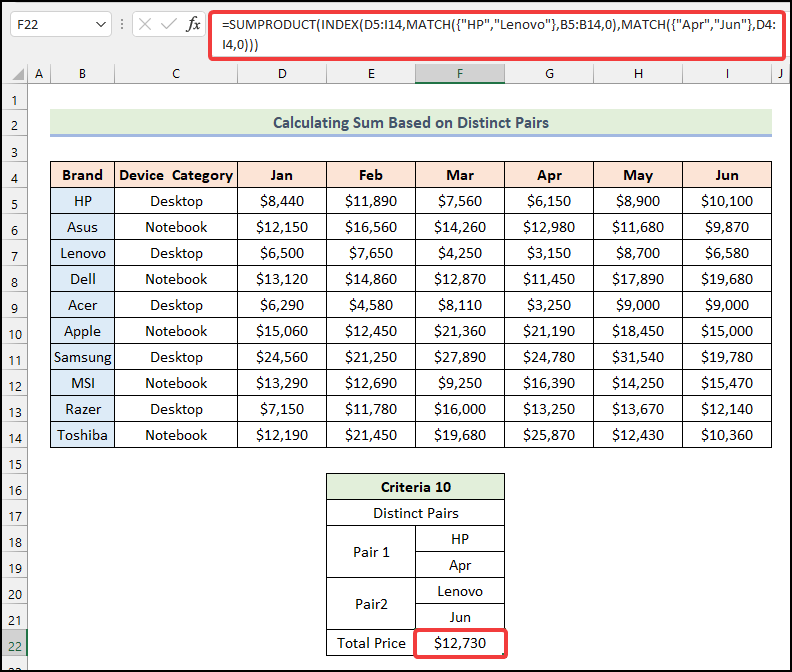
جڏھن ھن گڏيل فنڪشن ۾ مختلف جوڙو شامل ڪندا، اسان کي ڊيوائس<2 داخل ڪرڻو پوندو> & مهيني نالا ٻن صفن اندر قطار ۽ amp؛ لاء دليلن جي بنياد تي. ڪالمن جون پوزيشنون ۽ ڊوائيس & مهيني جوڑوں مان نالا لازمي ترتيب ۾ برقرار رکڻ گهرجن.
وڌيڪ پڙهو: Excel ۾ مختلف صفن مان ڪيترن ئي معيارن کي ڪيئن ملائي
SUMPRODUCT vs INDEX-MATCH
- The SUMPRODUCT فنڪشن چونڊيل صفن جي پروڊڪٽس جو مجموعو واپس ڪري ٿو. اهو استعمال ڪري سگهجي ٿو متبادل طور صفي فارمولن . SUMPRODUCT فنڪشن پڻ استعمال ڪري سگھجي ٿو ڪيترن ئي معيارن سان Excel ۾ مختلف تجزين ۽ مقابلي لاءِ.
- ٻئي طرف، ميلاپ جو INDEX ۽ MATCH فنڪشن هڪ خاص ڊيٽا سيٽ جي اندر مخصوص قدر ڳولڻ لاءِ Excel جي lookup functions جو ڪافي موثر متبادل ٿي سگهي ٿو. SUMIFS فنڪشن سان گڏ INDEX-MATCH ڪمن جو مجموعو عجيب ڪم ڪري سگھي ٿو جڏهن گهڻن معيارن لاءِ مشروط رقم جي حساب سان .
اختتام ڪندڙ لفظ
مون کي اميد آهي ته هي مضمون SUMPRODUCT ، INDEX & ميچ<2 جيڪڏهن توهان وٽ ڪو سوال يا راءِ آهي ته مهرباني ڪري مون کي پنهنجي قيمتي راين ذريعي ٻڌايو. توهان اسان جي ٻين معلوماتي ۽ amp تي هڪ نظر پڻ ڪري سگهو ٿا. دلچسپ مضمون هن ويب سائيٽ تي Excel افعال تي ٻڌل آهن.
کالم، سيل F16منتخب ٿيل ڊيوائس۽ سيلز جي حد D5:D14جي سيلز جي نمائندگي ڪري ٿو Janڪالم.➤ ان کان پوء، پريس ڪريو ENTER & توهان هڪ ڀيرو جنوري جي لاءِ سڀني ڊيسڪ ٽاپن جي ڪل وڪري جي قيمت ڏسندا.
14>
اندر SUMPRODUCT فنڪشن، اتي موجود آهي صرف هڪ صف. هتي، C5:C14=F16 مطلب ته اسان فنڪشن کي هدايت ڪري رهيا آهيون ته Cell مان معيار سان ملن F16 سيلز جي حد ۾ C5:C14 . سيلز جي هڪ ٻي رينج کي شامل ڪرڻ سان D5:D14 هڪ Asterisk(*) اڳ، اسان فنڪشن کي ٻڌائي رهيا آهيون ته ڏنل معيار جي تحت ان حد جي سڀني قدرن کي گڏ ڪري.
8> 1> 2. INDEX فنڪشن- نحو:
=INDEX(array, row_num, [column_num])
يا،
=INDEX(reference, row_num, [column_num], [area_num])
- فنڪشن:
سيل جي حوالن جو قدر ڏي ٿو خاص قطار ۽ ڪالمن جي چوڪ تي، ڏنل حد ۾.
- مثال:
فرض ڪيو ته اسان 3rd قطار جي چونڪ تي قيمت ڄاڻڻ چاهيون ٿا & جدول مان وڪرو قيمتن جي صف مان چوٿين ڪالم.
📌 مرحلا:
➤ ۾ سيل F19 ، قسم:
=INDEX(D5:I14,3,4) ➤ پريس ENTER & توھان کي نتيجو ملندو.
جڏھن ته صف ۾ 4th ڪالم اپريل & 3rd قطار Lenovo Desktop Category جي نمائندگي ڪري ٿي، صف ۾ انهن جي چونڪ تي، اسان Lenovo ڊيسڪ ٽاپ جي وڪرو قيمت ڳوليندا سين. اپريل ۾.
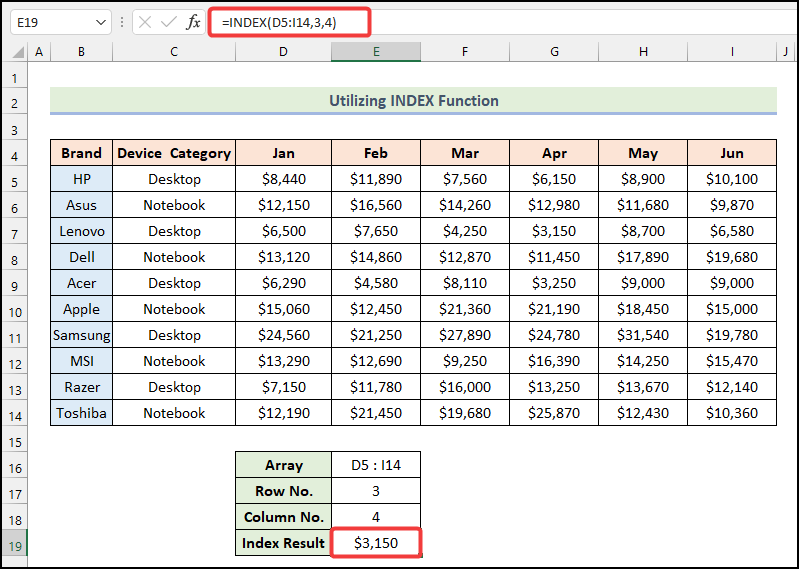
3. MATCH فنڪشن
- نحو:
=MATCH(lookup_value, lookup_array, [match_type])
- فنڪشن: 12>
اهڙي آرڊر ۾ هڪ شئي جي لاڳاپي واري پوزيشن کي واپس ڪري ٿو جيڪو هڪ مخصوص آرڊر ۾ مخصوص قدر سان ملندو آهي.
- مثال:
سڀ کان پهريان، اسان کي مهيني جي هيڊرن مان جون جي مهيني جي پوزيشن ڄاڻڻ وارا آهيون.
📌 مرحلا:
➤ سيل F17 ۾، اسان جو فارمولا هوندو:
=MATCH(F16,D4:I4,0) ➤ پريس ENTER & توھان کي معلوم ٿيندو ته مھيني جي ڪالمن جي پوزيشن جون مھيني جي ھيڊرن ۾ 6 آھي.
مهيني جو نالو تبديل ڪريو سيل F17 ۾ & توھان ڏسندا سين لاڳاپيل ڪالمن جي پوزيشن ٻئي مھيني جي چونڊيل.

۽ جيڪڏھن اسان نالن مان برانڊ Dell جي قطار جي پوزيشن کي ڄاڻڻ چاھيون ٿا برانڊن مان کالم B ۾، پوءِ فارمولا سيل F20 ۾ هوندو:
6>>7> =MATCH(F19,B5:B14,0) هتي، B5:B14 سيلز جي حد آهي جتي برانڊ جو نالو ڳوليو ويندو. جيڪڏهن توهان برانڊ جو نالو سيل F19 ۾ تبديل ڪريو ٿا، ته توهان سيلز جي چونڊيل رينج مان انهي برانڊ جي لاڳاپيل قطار واري پوزيشن حاصل ڪندا.

INDEX ۽ MATCH ڪمن جو گڏ استعمال ڪريوExcel
هاڻي اسان ڄاڻنداسين ته ڪيئن استعمال ڪجي INDEX & MATCH فنڪشن جي طور تي گڏجي ڪم ڪري ٿو ۽ ڇا واقعي هي گڏيل فنڪشن آئوٽ پٽ طور موٽائي ٿو. هي گڏيل INDEX-MATCH فنڪشن وڏي صف مان مخصوص ڊيٽا ڳولڻ لاءِ واقعي اثرائتو آهي. MATCH هتي فنڪشن قطار لاءِ ڳولي ٿو ۽ ان پٽ ويلز جي ڪالمن جون پوزيشنون & INDEX فنڪشن صرف ان قطار جي چونڪ مان آئوٽ پٽ واپس ڪندو & ڪالمن جون پوزيشنون.
هاڻي، اسان جي ڊيٽا سيٽ جي بنياد تي، اسان لينوو برانڊ جي جون ۾ ڪل وڪرو قيمت ڄاڻڻ چاهيون ٿا.
📌 مرحلا:
➤ پهريون، سيل ۾ E19 ، ٽائيپ ڪريو:
=INDEX(D5:I14,MATCH(E17,B5:B14,0),MATCH(E16,D4:I4,0)) هتي، سيل E17 منتخب ٿيل ڊيوائس ڏانهن اشارو ڪري ٿو، سيلز جي حد B5:B14 جي سيلز ڏانهن اشارو ڪري ٿو برانڊ ڪالم، ۽ سيل E16 منتخب ٿيل مهيني جي نمائندگي ڪري ٿو.
فارمولا بريڪ ڊائون
- MATCH(E16,D4:I4,0)
- E16 → اهو آهي lookpu_value دليل.
- D4 :I4 → اهو lookup_array دليل ڏانهن اشارو ڪري ٿو.
- 0 → It اشارو ڪري ٿو [match_type] دليل.
- آئوٽ پُٽ → 6 .
- MATCH(E17,B5:B14,0)
- آئوٽ پُٽ → 3 .
- INDEX(D5:I14,MATCH(E17,B5:B14,0),MATCH(E16,D4:I4,0)) → اهو ٿي ويندو آهي INDEX(D5:I14,3) 6) .
- D5:I14 → اهو آهي صف دليل.
- 3 → هي نمائندگي ڪري ٿو row_num دليل.
- 6 → اهو [column_num] دليل ڏانهن اشارو ڪري ٿو.
- آئوٽ → $6,580 .
➤ هاڻي، پريس ڪريو ENTER & توھان کي فوري طور نتيجو ملندو.
22>
جيڪڏھن توھان مھينا تبديل ڪندا آھيو & ڊوائيس جو نالو ۾ E16 & E17 ترتيب، توهان کي لاڳاپيل نتيجو ملندو E19 هڪ ڀيرو.
وڌيڪ پڙهو: مخصوص ڊيٽا کي ڪيئن چونڊيو Excel ۾ (6 طريقا)
Nesting INDEX ۽ MATCH فنڪشن اندر SUMPRODUCT فنڪشن
هتي مکيه آهي & مضمون جو آخري حصو SUMPRODUCT ، INDEX & MATCH گڏجي ڪم ڪري ٿو. اسان هن مرڪب فنڪشن کي استعمال ڪندي 10 مختلف معيارن تحت حاصل ڪري سگھون ٿا.
معيار 1: 1 قطار ۽ amp جي بنياد تي آئوٽ پٽ ڳولڻ. 1 ڪالمن
اسان جي 1st معيار جي بنياد تي، اسان Acer برانڊ جي اپريل<جي مهيني ۾ ڪل وڪرو قيمت ڄاڻڻ چاهيون ٿا. 2>.
📌 قدم:
➤ پهريون، سيل ۾ F20 ، فارمولا هوندو:
=SUMPRODUCT(INDEX(D5:I14,MATCH(F18,B5:B14,0),MATCH(F19,D4:I4,0))) هتي، سيل F18 چونڊيل ڊيوائس ، ۽ سيل F19 منتخب ٿيل کي ظاھر ڪري ٿو. مهينو .
فارمولا بريڪ ڊائون
- هتي، پهريون ۽ 2nd MATCH function row_num ۽ [column_num] دلائل INDEX فنڪشن لاءِ.
- پوءِ، INDEX فنڪشن هڪ صف ڏي ٿو جيڪو داخل ٿئي ٿو SUMPRODUCT فنڪشن.
- آخرڪار، SUMPRODUCT فنڪشن ان پٽ کي واپس ڏئي ٿو $3,250 .
➤ ان کان پوءِ دٻايو ENTER & واپسي جي قيمت ٿيندي $3,250 .
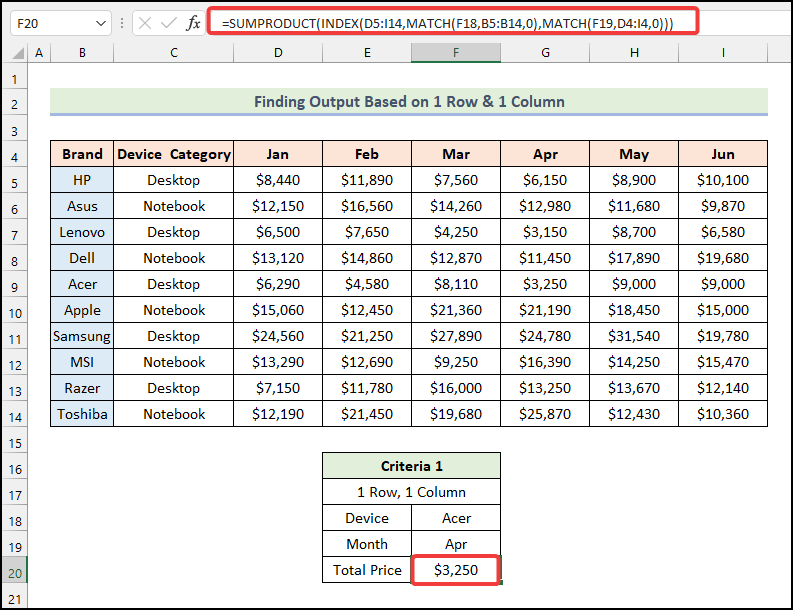
وڌيڪ پڙهو: انڊيڪس ميچ ايڪسل ۾ 3 معيارن سان (4 مثال )
معيار 2: 1 قطار جي بنياد تي ڊيٽا ڪڍڻ ۽ 2 ڪالمن
هاڻي اسان HP ڊوائيسز جي ڪل وڪرو قيمت ڄاڻڻ چاهيون ٿا فيبروري ۽ انهي سان گڏ جون جي مهينن ۾ .
📌 قدم:
➤ سيل ۾ F21 ، اسان کي ٽائپ ڪرڻو پوندو:
=SUMPRODUCT(INDEX(D5:I14,MATCH(F18,B5:B14,0),MATCH({"Feb","Jun"},D4:I4,0))) هتي، سيل F18 منتخب ٿيل ڊيوائس ڏانهن اشارو ڪري ٿو.
فارمولا Breakdown
- هتي، سيڪنڊ MATCH فنڪشن ۾، اسان مهينن جي وضاحت ڪري رهيا آهيون ڪرلي بریکٹس ۾. اهو ٻنهي مهينن جي ڪالمن جي پوزيشن کي واپس ڏيندو.
- آئوٽ پُٽ → {2,6} .
- INDEX فنڪشن پوءِ ڳولهي ٿو وڪڻڻ جي قيمتن لاءِ چونڪ جي بنياد تي قطارن جو & ڪالم.
- آخرڪار، SUMPRODUCT فنڪشن انهن کي شامل ڪندو.
- آئوٽ پُٽ → $21,990 .
➤ ENTER کي دٻائڻ کان پوءِ، توهان کي نتيجو معلوم ٿيندو جيئن $21,990 .

وڌيڪ پڙهو: Excel ۾ INDEX-MATCH فارمولا سان گڏ مثال (8طريقه ڪار)
معيار 3: 1 قطار جي بنياد تي قدر جو تعين ڪرڻ & سڀ ڪالمن
هن حصي ۾، اسان سڀني ڪالمن سان ڊيل ڪنداسين 1 فڪسڊ قطار سان. تنهن ڪري، اسان هتي اسان جي معيار هيٺ Lenovo ڊوائيسز سڀني مهينن جي ڪل وڪرو قيمت ڳولي سگهون ٿا.
📌 قدم:
➤ سيل ۾ F20 ، ٽائپ ڪريو:
=SUMPRODUCT(INDEX(D5:I14,MATCH(F18,B5:B14,0),0)) 6>7>
فارمولا بريڪ ڊائون
- هتي، MATCH فنڪشن ڏيکاري ٿو row_num منتخب ڊوائيس .
- آئوٽ پُٽ → 3 .
- INDEX فنڪشن پوءِ وڪرو جي قيمتن جي بنياد تي ڳولهي ٿو قطارن جا ٽڪرا & ڪالم.
- آئوٽ → {6500,7650,4250,3150,8700,6580} .
- آخرڪار، SUMPRODUCT فنڪشن انهن کي شامل ڪندو.
- آئوٽ پُٽ → $36,830 . 13>
➤ پريس ڪريو ENTER & توھان ملندا کل وڪڻڻ جي قيمت جيئن $36,830 .

هن فنڪشن ۾، سڀني مهينن يا سڀني ڪالمن تي غور ڪرڻ لاءِ معيار شامل ڪرڻ لاءِ، اسان کي ڪرڻو پوندو ٽائپ ڪريو 0 جيئن دليل- column_pos اندر MATCH فنڪشن.
هڪجهڙا پڙھڻ
- انڊيڪس ميچ ڪيترن ئي معيارن سان مختلف شيٽ ۾ (2 طريقا)
- SUMIF سان INDEX ۽ MATCH افعال ۾ Excel
- انڊيڪس ملائي ڪيترن ئي ميچن سان گڏ Excel ۾ (5 طريقا)
- انڊيڪس ملائي ڪيترن ئي معيارن ۾Excel (Aray Formula کان سواءِ)
- Excel Index Match سنگل/گهڻن معيارن سان سنگل/گهڻن نتيجن سان
Criteria 4: حساب ڪرڻ سم جي بنياد تي 2 قطارون & 1 ڪالمن
هن حصي ۾ هيٺ 2 قطار ۽ amp; 1 ڪالمن جو معيار، اسان معلوم ڪنداسين ته ڪل وڪرو قيمت HP & Lenovo ڊوائيسز جون جي مهيني ۾.
📌 مرحلا:
➤ سيل ۾ F21 ، فارمولا ڏنل معيار هيٺ هوندو:
=SUMPRODUCT(INDEX(D5:I14,MATCH({"HP","Lenovo"},B5:B14,0),MATCH(F20,D4:I4,0))) Hare، cell F20 نمائندگي ڪري ٿو منتخب ٿيل مهينو .
فارمولا بريڪ ڊائون
10>- آئوٽ پُٽ → {1,3} .
- آئوٽ پُٽ → 6 .
- آئوٽ پُٽ → $16,680 .
➤ ENTER کي دٻائڻ کان پوءِ، اسان ' واپسي جي قيمت کي ڳوليندا جيئن $16,680 .
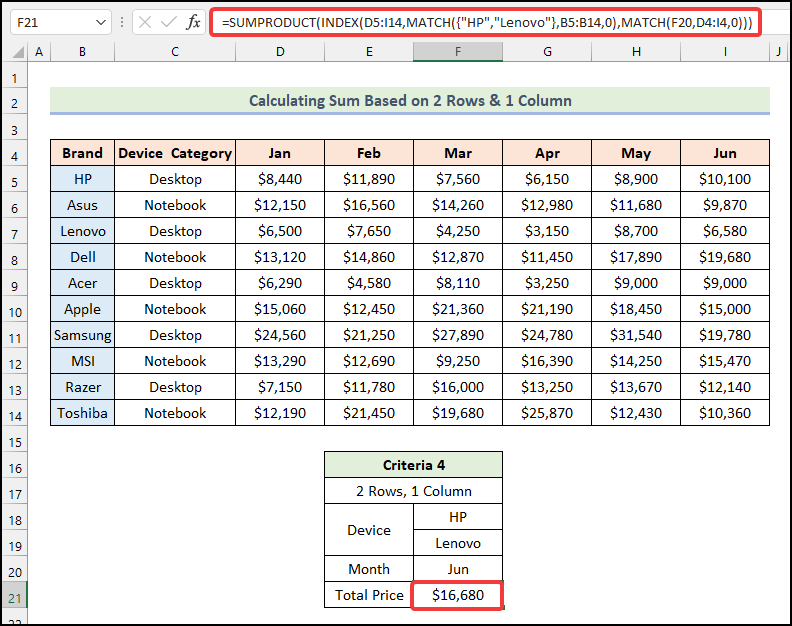
هتي اندر پهرين MATCH فنڪشن، اسان کي ان پٽ ڪرڻو پوندو HP & Lenovo هڪ صف جي اندر انهن کي گھميل بریکٹس سان بند ڪري.
وڌيڪ پڙهو: جمع سانINDEX-MATCH افعال ڪيترن ئي معيارن تحت Excel ۾
معيار 5: 2 قطارن جي بنياد تي رقم جو اندازو لڳائڻ & 2 ڪالمن
هاڻي اسان غور ڪنداسين 2 قطار ۽ amp; 2 ڪالمن کي ڪڍڻ لاءِ ڪل وڪرو قيمتون HP & Lenovo ڊوائيس ٻن خاص مهينن لاءِ- اپريل & جون .
📌 مرحلا:
➤ سيل ۾ ٽائپ ڪريو F22 :
=SUMPRODUCT(INDEX(D5:I14,MATCH({"HP","Lenovo"},B5:B14,0),MATCH(F20,D4:I4,0)))+SUMPRODUCT(INDEX(D5:I14,MATCH({"HP","Lenovo"},B5:B14,0),MATCH(F21,D4:I4,0))) جيڪو اسان هتي ڪري رهيا آهيون اهو ٻن SUMPRODUCT فنڪشن کي شامل ڪري انهن جي وچ ۾ ٻن لاءِ پلس(+) شامل ڪري رهيو آهي. مختلف مهينا.
➤ پريس ENTER & توھان ڏسندؤ جيئن ٻاھر نڪرندي $25,980 .
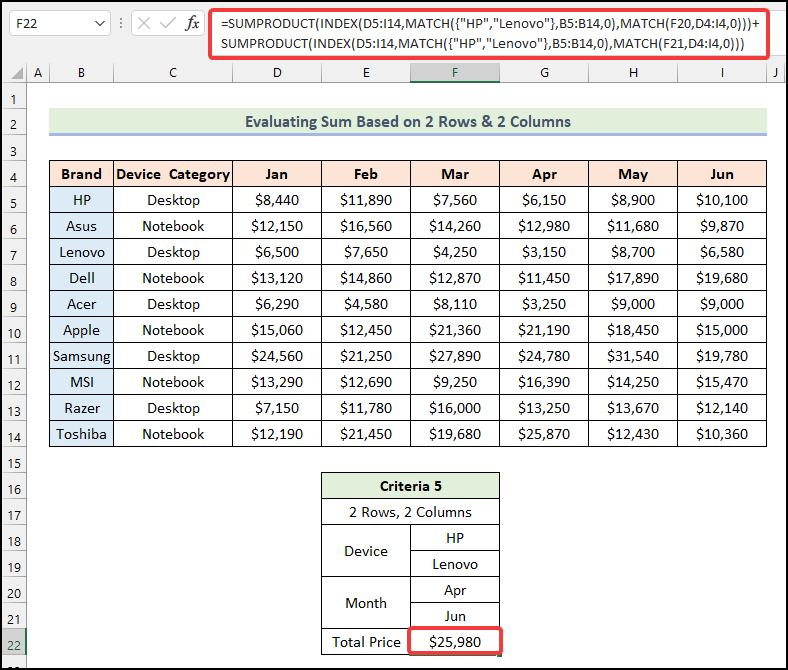
وڌيڪ پڙھو: انڊيڪس ميچ سم گھڻن قطارن ۾ Excel ( 3 طريقا)
معيار 6: 2 قطارن جي بنياد تي نتيجا ڳولڻ ۽ سڀ ڪالمن
هن حصي ۾، اچو ته ڊيل ڪريون 2 قطار ۽ amp; سڀ ڪالم. تنهن ڪري اسان ڳولينداسين کل وڪرو قيمتون HP & Lenovo ڊوائيسز سڀني مهينن ۾.
📌 مرحلا:
➤ اسان جو فارمولا هوندو سيل ۾ F21 :
=SUMPRODUCT(INDEX(D5:I14,MATCH(F18,B5:B14,0),0))+SUMPRODUCT(INDEX(D5:I14,MATCH(F19,B5:B14,0),0)) اڳئين طريقي وانگر، اسان شامل ڪري رهيا آهيون ٻه SUMPRODUCT فنڪشن شامل ڪندي Plus(+) انهن جي وچ ۾ 2 مختلف ڊوائيسز سڀني مهينن لاءِ .
➤ دٻايو ENTER & اسان نتيجن جي قيمت ڳوليندا سين جيئن $89,870 .

وڌيڪ پڙهو: انڊيڪس ملائي گھڻن معيارن کي قطار ۾ ۽ ڪالمن ۾

